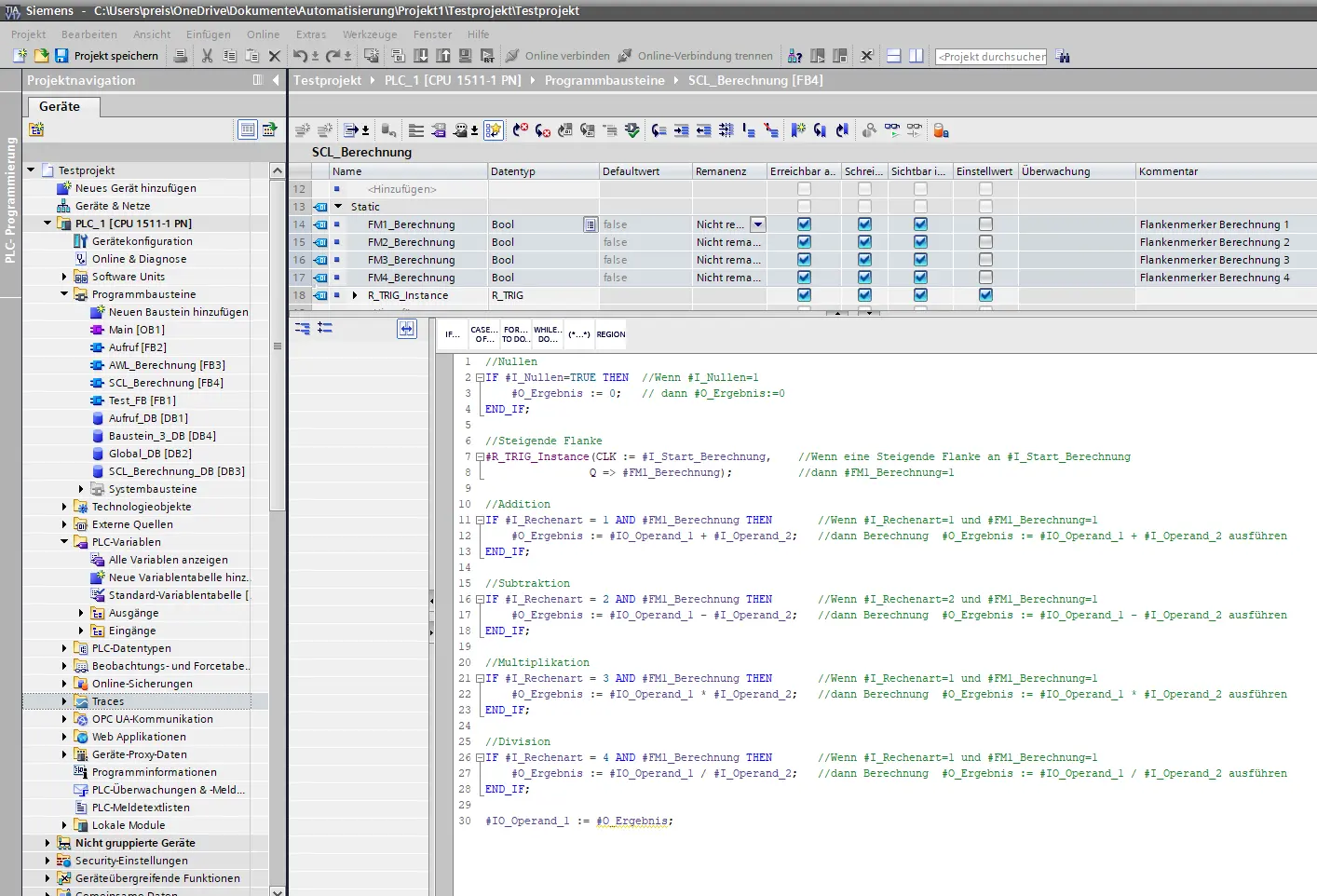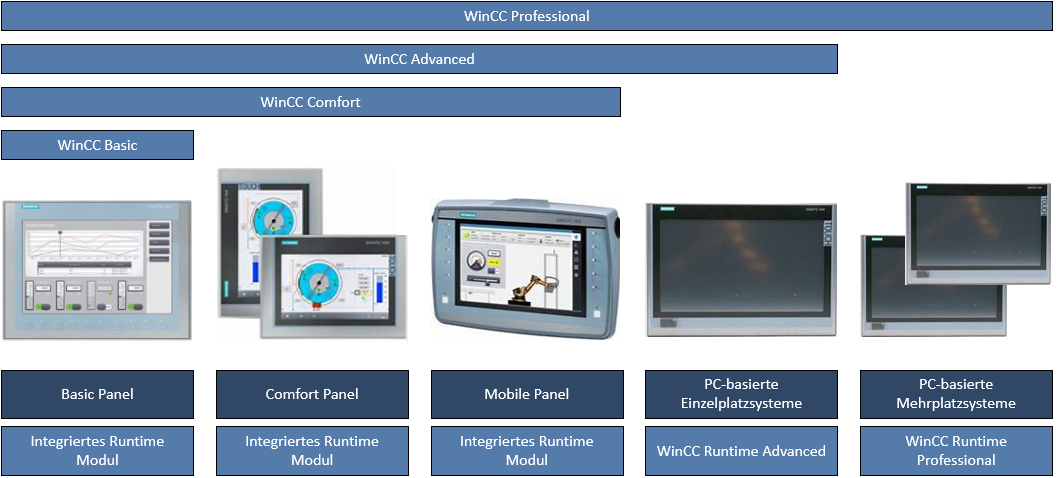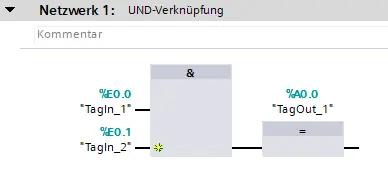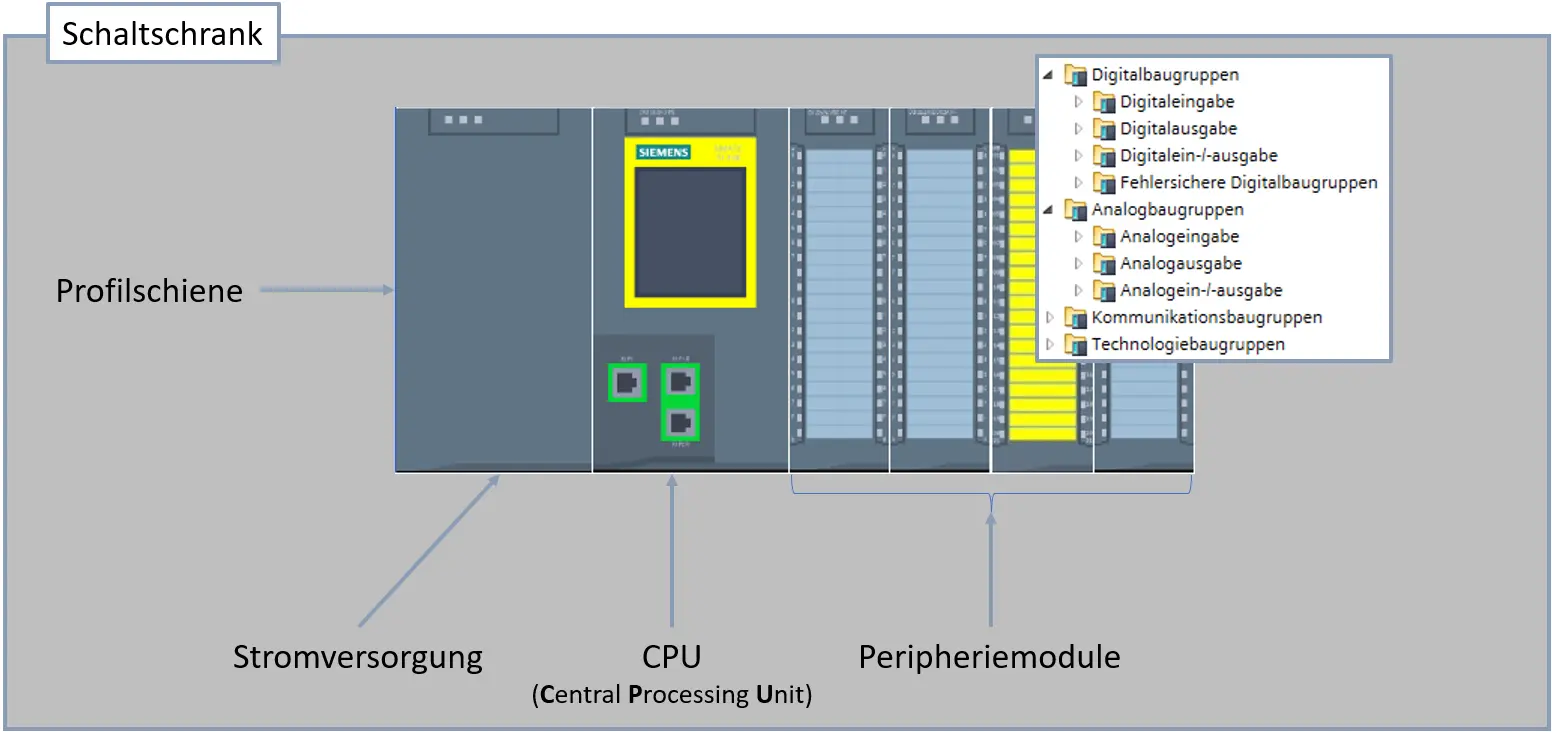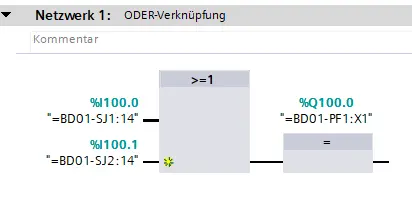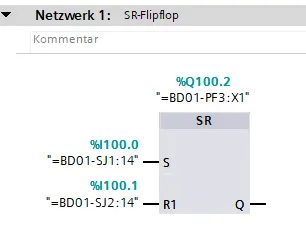SPS Urlöschen und auf Werkseinstellung zurücksetzen mit einer Siemens SPS
Christian Preis
zuletzt aktualisiert: 09. Juni 2024
SPS Urlöschen
Wenn man die CPU auf einen sogenannten Anfangszustand zurücksetzen möchte (die Programmbausteine werden nicht gelöscht), führt man ein Urlöschen durch. Während dem Urlöschen wird eine bestehende Online-Verbindung zwischen einem Rechner und der CPU abgebaut. Der Inhalt des Arbeitsspeichers und remanente und nicht remanente Daten werden gelöscht. Die Datenbausteine werden auf ihre Startwerte initialisiert. Hardwareinformationen wie IP-Adressen, Gerätenamen, Uhrzeit und Diagnosepuffer sowie Zählerstände von Betriebsstundenzähler bleiben aber erhalten. Das gleiche gilt für anstehende Forceaufträge. Auch vergebene Passwörter bleiben aktiv.
Es gibt ein manuelles und ein automatisches Urlöschen. Das automatische Urlöschen führt die CPU in einem Fehlerfall, wo das ordnungsgemäße weiterarbeiten verhindert wird, automatisch durch. Solche Fehler können sein:
- Das SPS-Programm ist zu groß für den Arbeitsspeicher und kann somit nicht geladen werden.
- Die Daten auf der MMC-Card sind beschädigt
Um das Manuelle Urlöschen durchzuführen gibt es drei Möglichkeiten.
- Über den Betriebsartenschalter an der CPU (RUN/STOP/MRES analog zu den Tasten im TIA-Portal “Onlinetools”)
- Über das CPU-Display
- Über das TIA-Portal
SPS Urlöschen mit dem Betriebsartenschalter an der CPU
Hinweis! Wenn beim Urlöschen über den Betriebsartenschalter die MMC gesteckt ist führt die CPU ein Urlöschen durch. Ist die Karte nicht gesteckt wird die CPU auf Werkseinstellung zurückgesetzt.
- Betriebsartenschalter auf STOP stellen (Mittelstellung)
- Schalter auf MRES drücken (Tastfunktion). In der Stellung halten bis die RUN/STOP-LED zum zweiten Mal aufleuchtet und dann nach 3 Sekunden im Dauerlicht bleibt. Dann den Schalter wieder loslassen (geht in Mittelstellung)
- Innerhalb der nächsten 3 Sekunden muss der Schalter erneut auf MRES geschaltet werden. Danach kann er wieder in die Mittelstellung gehen.
Urlöschen mit dem CPU Display
Die folgenden Menübefehle müssen nacheinander ausgewählt und mit OK bestätigt werden.
Einstellungen -> Zurücksetzen -> Urlöschen
SPS Urlöschen mit dem TIA-Portal
Um über das TIA-Portal das Urlöschen auszuführen, muss “Online & Diagnose” aufgerufen werden und dann die Taste "MRES" gedrückt werden. Es erscheint ein Pop-Up zum Bestätigen.
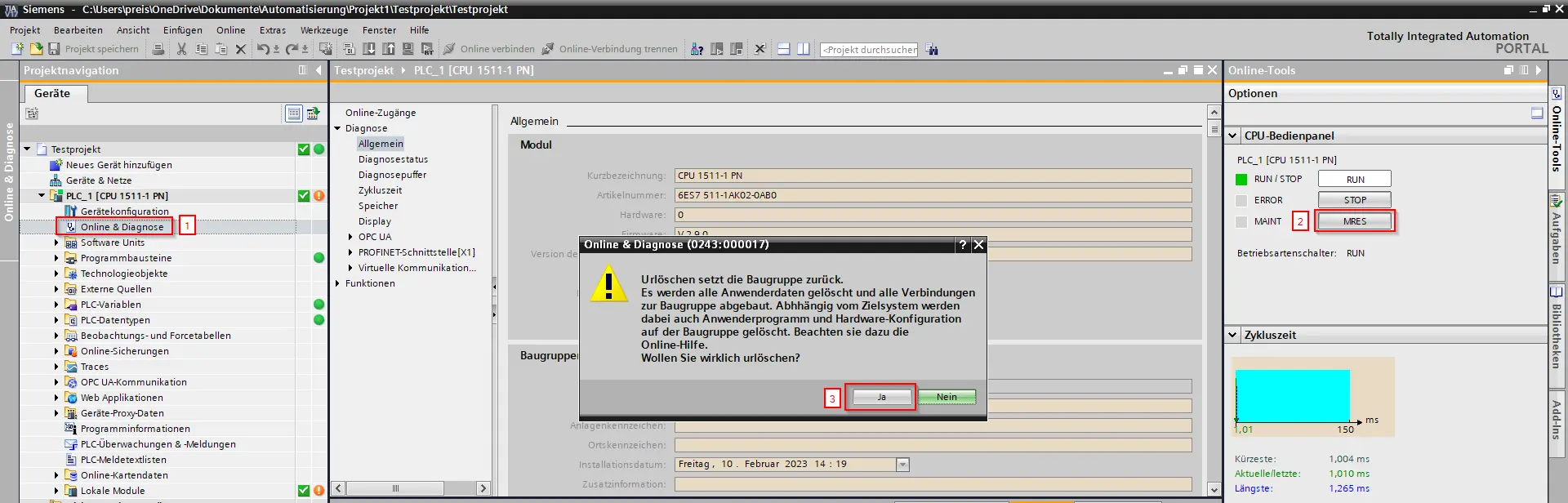
Bild 1: CPU Urlöschen
Wenn die CPU noch nicht im STOP ist kommt erneut eine Abfrage (s. Bild 2). Nach dem Bestätigen, wird das Urlöschen ausgeführt. Die Online-Verbindung wird abgebaut und kann nach dem Urlöschen erneut aufgebaut werden.
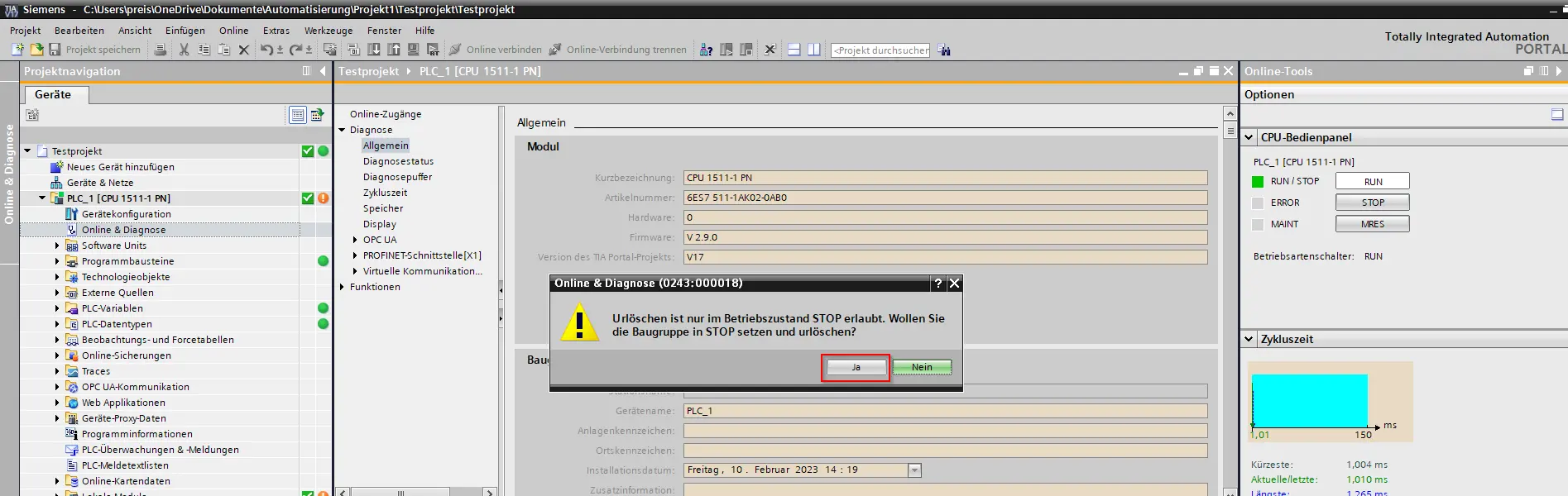
Bild 2: CPU in Stop setzen beim Urlöschen
Im Video unten wird das Urlöschen mit dem Step7 TIA Portal nochmal gezeigt.
SPS auf Werkseinstellungen zurücksetzen
Wenn eine CPU auf Werkseinstellungen zurückgesetzt wird, gehen alle Informationen verloren. Weder Passwörter noch IP-Adresse sind mehr enthalten. Eine CPU sollte auf Werkseinstellungen zurückgesetzt werden, wenn sie an einer Stelle ausgebaut wurde und dann an anderer Stelle wieder zum Einsatz kommen soll (Austausch von Maschine zu Maschine) oder wenn man sie aufs Lager legen möchte.
Auch für das Zurücksetzen auf Werkseinstellung gibt es drei Möglichkeiten.
- Über den Betriebsartenschalter an der CPU (RUN/STOP/MRES analog zu den Tasten im TIA-Portal “Onlinetools”)
- Über das CPU-Display
- Über das TIA-Portal
Auf Werkseinstellungen setzen mit dem Betriebsartenschalter
- Betriebsartenschalter auf STOP stellen (Mittelstellung)
- Entfernen der MMC aus der CPU
- Schalter auf MRES drücken (Tastfunktion). In der Stellung halten bis die RUN/STOP-LED zum zweiten Mal aufleuchtet und dann nach 3 Sekunden im Dauerlicht bleibt. Dann den Schalter wieder loslassen (geht in Mittelstellung)
- Innerhalb der nächsten 3 Sekunden muss der Schalter erneut auf MRES geschaltet werden. Danach kann er wieder in die Mittelstellung gehen.
Auf Werkseinstellungen setzen mit dem Display
Die folgenden Menübefehle müssen nacheinander ausgewählt und mit OK bestätigt werden.
Einstellungen -> Zurücksetzen -> Werkseinstellungen
Auf Werkseinstellungen setzen mit dem TIA-Portal
Um über das TIA-Portal das Zurücksetzen auf Werkseinstellung auszuführen, muss “Online & Diagnose” aufgerufen werden. Danach muss “Rücksetzen auf Werkseinstellungen” angewählt werden und der Button “PLC zurücksetzen” muss gedrückt werden (s. Bild 3). Es erscheint ein Pop-Up zum Bestätigen. Auch hier muss die CPU in den STOP-Zustand geschaltet werden, wenn dies noch nicht erfolgt ist.
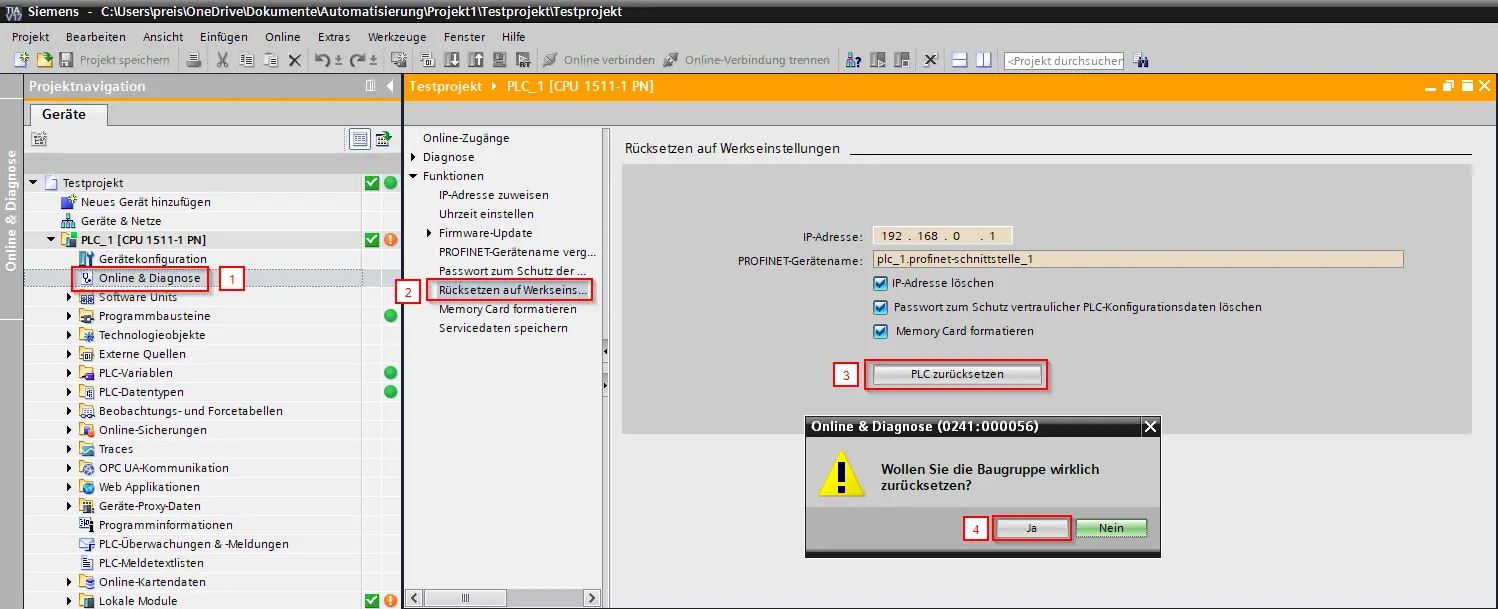
Bild 3: CPU auf Werkseinstellungen zurücksetzen

Christian Preis
Gründer edcon-academy seit 15 Jahren in der Automatisierungstechnik.
Beitrag teilen!